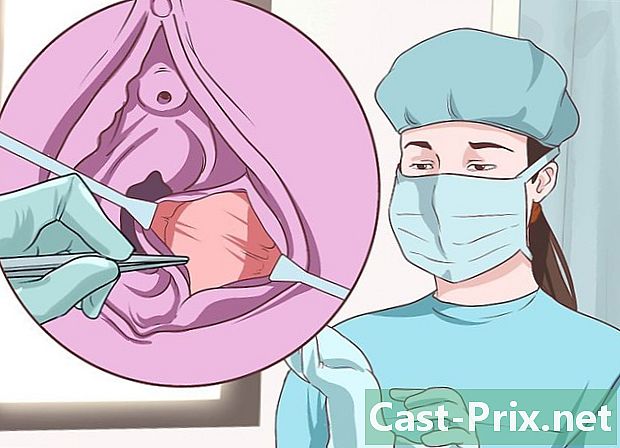Paano alisin ang Babilonya mula sa Firefox
May -Akda:
Randy Alexander
Petsa Ng Paglikha:
24 Abril 2021
I -Update Ang Petsa:
26 Hunyo 2024

Nilalaman
Sa artikulong ito: Firefox sa WindowsFirefox sa Mac OS XReferences
Ang Babilonya ay isang programa ng pagsasalin at diksyunaryo na maaaring mai-install bilang isang extension sa Firefox. Bilang karagdagan sa pagbibigay ng mga gumagamit ng mga tampok ng diksyunaryo at pagsasalin nito, maaari ring baguhin ng Babilonya ang iyong personal na mga setting sa Firefox, tulad ng iyong home page at default na tool sa paghahanap.
yugto
Ang Paraan ng Firefox 1 sa Windows
-

Mag-click sa menu simula mula sa iyong computer at pagkatapos ay piliin ang Control panel. -

piliin mga programa sa Control panel, pagkatapos ay piliin Mga Programa at Tampok. -

Mag-click sa anumang programa sa Babilonia na lilitaw sa listahan ng programa. Babylon Software halimbawa. -

Pindutin ang uninstall. Aalisin ang application ng Babilonia at mai-uninstall mula sa iyong computer.- Kung napansin mo na mayroong higit sa isang application na may pangalan ng Babilonya, ulitin ang nakaraang mga hakbang hanggang ang lahat ng mga aplikasyon ng Babilonya ay tinanggal mula sa listahan ng programa.
-

Ilunsad ang browser ng Firefox sa iyong computer. -

Mag-click sa mga kasangkapan sa menu ng Firefox pagkatapos ay piliin ang extension. -

Hanapin ang lahat ng mga extension ng Babilonya at mag-click sa remove malapit sa bawat item ng Babilonya. -

Mag-click sa isang beses pa mga kasangkapan sa menu ng Firefox at piliin ang pagpipilian. -

Pindutin ang tab pangkalahatan at tanggalin ang URL na ipinapakita malapit Homepage. -

Mag-click sa Ibalik ang mga setting ng default o ipasok ang URL ng pahina na nais mong makita sa tuwing magbubukas ka ng isang bagong session sa Firefox. -

Mag-navigate sa search bar ng iyong kasalukuyang session sa Firefox. Ang search bar ay matatagpuan sa kanan ng address bar. -

I-click ang maliit na arrow sa search bar upang pamahalaan ang iyong listahan ng mga tool sa paghahanap. -

Pindutin ang pagpipilian sa Babilonya at piliin ang remove. -

Mag-click sa tulong sa menu ng Firefox pagkatapos ay piliin ang Impormasyon sa Pag-aayos ng solusyon. -

piliin I-reset ang Firefox at piliin muli ang parehong pagpipilian para sa kumpirmasyon. Ang iyong browser ay maibabalik sa mga default na setting nang hindi naaapektuhan ang iyong personal na data tulad ng mga bookmark at mga bookmark.
Paraan ng Firefox 2 sa Mac OS X
- I-click ang icon ng Finder sa pantalan ng iyong Mac computer.
- Pindutin ang aplikasyon sa kaliwang sidebar ng window ng Finder.
- Pag-access sa Babylon sa listahan ng mga aplikasyon.
- Mag-click at i-drag ang Babilonya sa icon ng basurahan sa pantalan.
- I-click at hawakan ang iyong cursor sa icon ng recycle bin hanggang lumitaw ang isang lumulutang na menu.
- piliin Ihawan ang basurahan sa lumulutang menu upang maalis ang Babilonya sa iyong computer.
- Buksan ang browser ng Firefox sa iyong Mac.
- Mag-click sa tulong sa menu ng Firefox at piliin ang Impormasyon sa Pag-aayos ng solusyon
- piliin I-reset ang Firefox sa kanang bahagi ng pahina.
- Mag-click muli I-reset ang Firefox sa window ng kumpirmasyon. Ang session ng Firefox ay isasara at babalik sa mga default na setting nito habang pinapanatili ang iyong personal na data tulad ng mga bookmark at mga bookmark.
- Pindutin ang tapos. Ang Babilonya ay ganap na aalisin sa iyong browser ng Firefox at iyong computer.